يعد تحويل مقاطع فيديو YouTube إلى نص خطوة أساسية لمنشئي المحتوى والباحثين والمتعلمين الذين يرغبون في جعل المحتوى قابلاً للبحث والمسح الضوئي وأسهل في إعادة توظيفه. سواء كنت تقوم بتلخيص المقابلات الطويلة، أو استخلاص الرؤى من المحتوى التعليمي، أو ببساطة تحاول الاحتفاظ بالمزيد مما تشاهده، فإن تحويل مقاطع فيديو YouTube إلى نص يمكن أن يوفر الوقت ويعزز الإنتاجية.
يرشدك هذا الدليل إلى أكثر الطرق فعالية لنسخ مقاطع فيديو YouTube - باستخدام أدوات مجانية وبدائل أكثر ذكاءً.
1. استخدم خاصية النسخ المدمجة في يوتيوب
يُنشئ YouTube تلقائيًا نصوصًا للعديد من مقاطع الفيديو، خاصةً تلك التي تحتوي على جودة الصوت. إليك كيفية الوصول إليها:
- افتح الفيديو.
- انقر فوق ثلاث نقاط أسفل الفيديو أو في واجهة التشغيل.
- اختر "إظهار النص."
- ستظهر نسخة كاملة على الجانب الأيمن، كاملة مع الطوابع الزمنية.
- يمكنك نسخ النص ولصقه في مستند.
القيود:
- لا يتم تمكين النصوص في جميع مقاطع الفيديو.
- قد تتضمن التسميات التوضيحية التي يتم إنشاؤها تلقائيًا أخطاءً، وتفتقر إلى علامات الترقيم، ويصعب تحريرها.
2. هل تحتاج إلى أكثر من مجرد نص؟ جرّب VOMO AI
إذا كنت تعمل مع مقاطع فيديو YouTube بانتظام وتحتاج إلى أكثر من مجرد نص عادي - مثل النصوص الواضحة أو النقاط البارزة أو ملخصات المحتوى - فإنفومو الذكاء الاصطناعي بديلاً أقوى بكثير.
بدلاً من مجرد نسخ التسميات التوضيحية فقط، يتيح لك VOMO:
- لصق رابط يوتيوب والحصول على نسخة كاملة ودقيقة على الفور.
- إنشاء ملخصات ذكية التي تستخلص النقاط الرئيسية والدروس المستفادة وعناصر العمل.
- اسأل الذكاء الاصطناعي عن أي شيء حول النص مثل "ما هي الحجة الرئيسية للمتحدث؟" أو "حوّل هذا إلى منشور في المدونة".
- تنزيل أو مشاركة كل من النص الكامل والملخص.
- دعم أكثر من 50 لغةبما في ذلك الاكتشاف التلقائي.
تُعد VOMO مفيدة بشكل خاص للصحفيين والباحثين ومنشئي المحتوى والفرق التي تعمل مع محتوى فيديو طويل وتحتاج إلى رؤى منظمة وقابلة للتنفيذ.
شاهد VOMO أثناء العمل
هل تريد أن ترى كيف يعمل؟ شاهد هذا الفيديو التوضيحي القصير الذي أنشأناه، والذي يوضح كيفية استخدام VOMO AI لتحويل أي فيديو على YouTube إلى نسخة تفاعلية قابلة للتحرير وملخص.
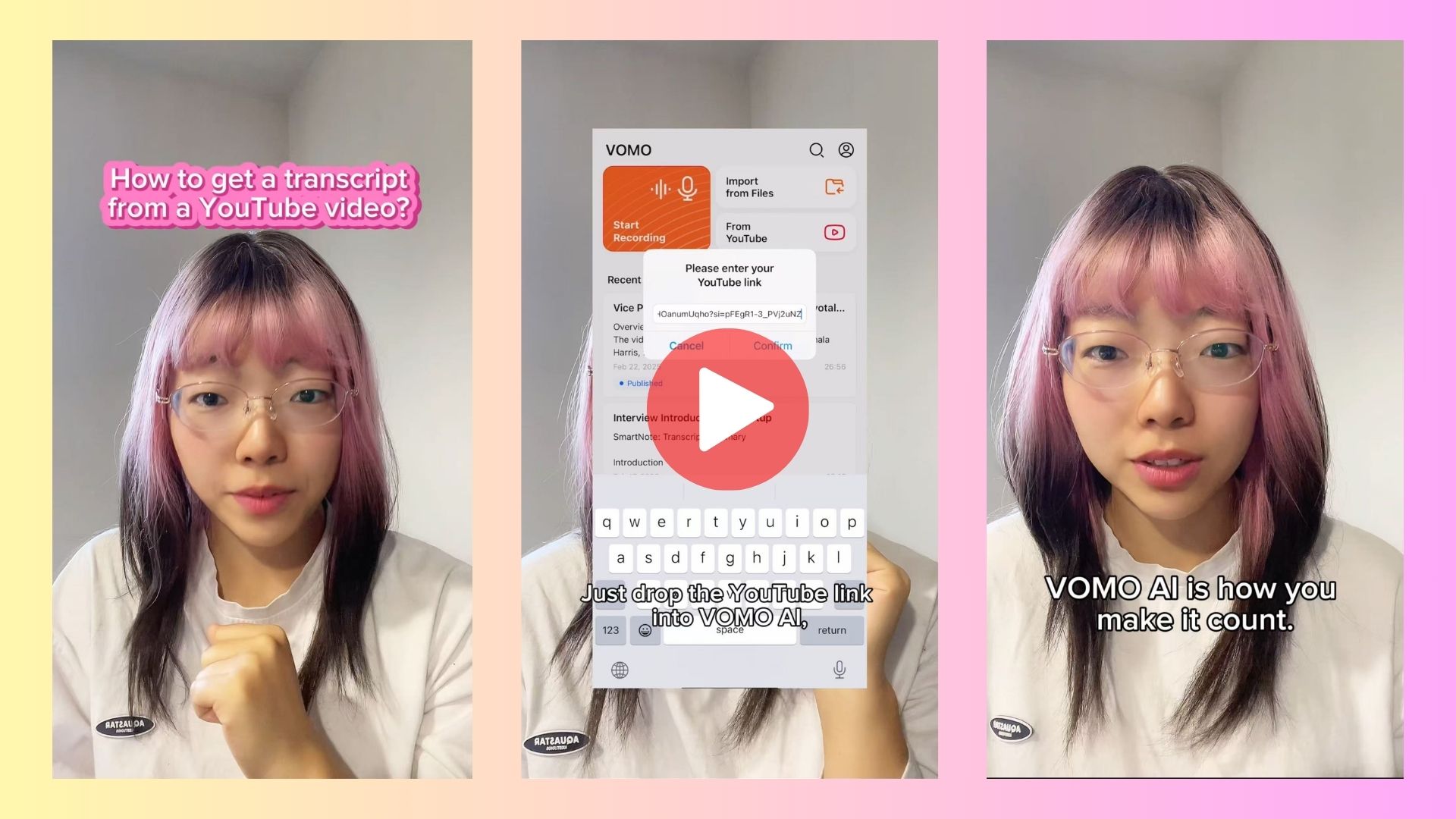
3. جرب مولدات النصوص عبر الإنترنت
تتيح لك العديد من مواقع الويب لصق عنوان URL على YouTube والحصول على نسخة كاملة على الفور. لا تتطلب هذه الأدوات تنزيلات أو إعدادات معقدة.
تشمل الخيارات الشائعة ما يلي:
- نوتةGPT - يوفر إنشاء نسخ سريعة وتصديرها.
- Tactiq.io - يوفر نصوصاً دقيقة مع طوابع زمنية ويعمل بشكل جيد مع متصفح Chrome.
- كومي للذكاء الاصطناعي - معروف بالسرعة والدعم متعدد اللغات.
على الرغم من أن هذه الأدوات مريحة، إلا أنها غالبًا ما تقتصر على إخراج النصوص الأساسية ويمكن أن تواجه صعوبة في التعامل مع مقاطع الفيديو الطويلة أو الكلام المعقد.
4. استخدام ملحقات المتصفح للنسخ الفوري
ملحقات كروم مثل يوتيوب إلى نص السماح لك بسحب النصوص أثناء مشاهدة مقاطع الفيديو.
- قم بتثبيت الإضافة من متجر Chrome الإلكتروني.
- افتح مقطع فيديو على يوتيوب.
- انقر فوق "نسخ" وعرض النص الناتج النصي على الفور.
ملحقات المتصفح رائعة للاستخدام العادي، لكنها قد تفتقر إلى ميزات التصدير أو التلخيص أو المعالجة اللغوية المتقدمة.
5. النسخ اليدوي باستخدام برنامج تحويل الكلام إلى نص
إذا كنت تفضل التحكم الكامل، يمكنك ذلك:
- قم بتنزيل صوت فيديو يوتيوب باستخدام أدوات مثل youtube-dl.
- قم بتحميل الصوت إلى منصات النسخ مثل Otter.ai, الوصفأو الهمس.
على الرغم من دقة هذه العملية، إلا أنها تستغرق وقتاً أطول وتتطلب عادةً أدوات متعددة.
6. الأفكار النهائية: اختر الأداة المناسبة للمهمة
أفضل طريقة لتحويل YouTube تحويل الفيديو إلى نص يعتمد على احتياجاتك:
- للرجوع إليها بسرعة، تكفيك نسخة YouTube المدمجة للرجوع إليها.
- للاستخدامات ذات الحجم الكبير أو الاستخدام الاحترافي، يمنحك VOMO AI النصوص والملخصات والتفاعل المتقدم مع المحتوى - كل ذلك في مكان واحد.
- للتخصيص الكلي، لا يزال تنزيل الصوت وتدوينه يدوياً يعمل بشكل جيد.
على أي حال، لم يعد من الصعب الحصول على نصوص دقيقة ومنظمة - خاصة مع وجود أدوات مثل فومو تبسيط العملية بأكملها.


